Acerca del error Zsh Permiso Denegado
Utilizarías Z shell (Zsh) para hacer scripts debido a sus características completas y fiables, además de una personalización decente. Sin duda, Zsh siempre ha sido mejor que Bash. Por eso, como usuario de Mac, lo preferirías. Al abrir un archivo, a menudo te encuentras con el permiso denegado de Zsh en el Terminal Ventura/Monterey de macOS. Te lo hemos solucionado.
Vamos a intentar comprender el Error Zsh Permiso Denegado en el Terminal de tu Mac. La parte buena es que no es un problema importante, y suele ocurrir cuando hay algún problema en sus configuraciones o errores al abrirlo.
Estas son las causas que provocan el error Zsh permiso denegado:
- El archivo está bloqueado. A menudo querrás abrir un archivo pero necesitarás sus derechos de acceso. Puede ser si el propietario del archivo lo ha bloqueado con el comando chmod, entonces al hacerlo pueden surgir problemas de permisos.
- Comandos incorrectos. También puede ser que hayas utilizado comandos incorrectos para abrirlo. Además, también puede ser que hayas cometido un error al utilizar chmod x.
Cómo arreglar 'Zsh Permiso Denegado' en Terminal
Ahora que conoces las causas más comunes del error, vamos a explorar cómo solucionar el error de permiso denegado de Zsh.
| Soluciones viables | Solución de problemas paso a paso |
|---|---|
| Solución 1. Comprueba los permisos de los archivos | Ve al Terminal y escribe el comando ls -l. Asegúrate de añadir un espacio...Pasos completos |
| Solución 2. Dar acceso total al disco | Pulsa sobre el logotipo de Apple en la esquina superior izquierda y selecciona Preferencias del Sistema...Pasos completos |
| Solución 3. Cambiar la propiedad del directorio | Puedes cambiar la propiedad del directorio, lo que te ayudaría a solucionar el...Pasos completos |
| Solución 4. Utiliza un comando SUDO | Hay un superfijo que es legítimamente un rescate para arreglar el permiso...Pasos completos |
Antes de empezar con el tutorial escrito, aquí tienes un vídeo sobre cómo solucionar la denegación de permisos de Zsh en Mac. Hay tres puntos destacados en este vídeo, y puedes saltar directamente a la parte importante:
- 00:17 Crear un documento de prueba
- 01:29 Escribe las líneas de comando ls -l en el Terminal
- 02:22 Escribe el comando chmod x
Nota: Cómo recuperar datos perdidos debido a errores de Mac
Podrías enfrentar y solucionar diferentes errores de Mac como Zsh command not found: Brew, Zsh permiso denegado, no hay disco de arranque Mac, no se puede abrir o eliminar archivos, pero usted podría perder sus datos en la búsqueda. Eso es porque los errores son a menudo debido a un mal funcionamiento del sitio también. Cuando algo como el permiso Zsh es denegado o directamente relacionado con los archivos, su sistema es más vulnerable a ellos. Perder sus datos es frustrante, pero lo bueno es que usted puede recuperarlos.
El software de recuperación de datos de Mac - EaseUS Data Recovery Wizard for Mac le permite hacerlo. Es un método fiable, eficiente y fácil de usar.
- ?️Recuperar fotos borradas de Mac, documentos, vídeos, audio, música y correos electrónicos de manera efectiva.
- ?Soporta recuperación de disco duro de Mac, recuperación de tarjetas SD, recuperación de NAS, recuperación de cámaras, etc.
- ?️Support recuperación de datos por borrado repentino, formateo, corrupción del disco duro, ataque de virus, etc.
Puede recuperar datos perdidos debido a errores de Mac fácilmente con EaseUS Data Recovery Wizard for Mac.
Paso 1. Selecciona la ubicación del disco (puede ser un HDD/SSD interno o un dispositivo de almacenamiento extraíble) donde has perdido datos y archivos. Haz clic en el botón Buscar datos perdidos.

Paso 2. EaseUS Data Recovery Wizard for Mac escaneará inmediatamente el volumen del disco seleccionado y mostrará los resultados del escaneo en el panel izquierdo.

Paso 3. En los resultados del escaneo, selecciona los archivos y haz clic en el botón Recuperar para recuperarlos.

Solución 1. Comprueba los permisos de los archivos usando Terminal en Mac
Hay dos formas de comprobar los permisos de disco: puedes hacerlo a través del Terminal Mac o con una GUI. Puesto que te encuentras con el error al acceder a los archivos desde el Terminal, prefiere comprobar los permisos de disco sólo a través de él.
Sigue los pasos que se indican a continuación para comprobar los permisos de disco.
Paso 1. Ve al Terminal y escribe el comando ls -l. Asegúrate de añadir un espacio después de introducir el comando. Sin embargo, no pulses la tecla Intro en este momento.
Paso 2. Arrastra el archivo que quieras abrir, suéltalo en el Terminal y pulsa la tecla Retorno.
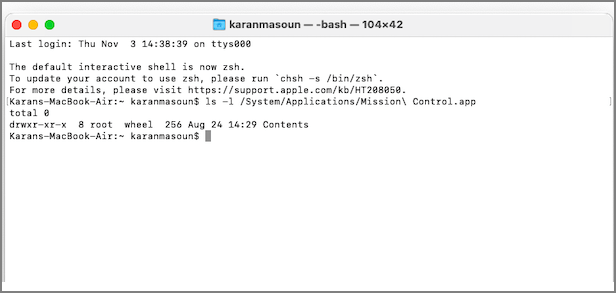
Ahora, comprueba la pantalla de resultados y busca tu nombre de usuario. Si al lado aparece RWXR, tienes los permisos de archivo necesarios. Además, si aparece R, tienes permisos de sólo lectura.
Solución 2. Dar acceso total al disco para solucionar Zsh Permiso Denegado
Si el archivo que intentas abrir no tiene acceso completo compartido con el disco, a menudo te encontrarás con el error Zsh permiso denegado en terminal.
He aquí cómo puedes hacerlo:
Paso 1. Pulsa sobre el logotipo de Apple situado en la esquina superior izquierda y selecciona Preferencias del Sistema en el menú desplegable.
Paso 2. Ve a Privacidad y Seguridad y navega hasta Privacidad.
Paso 3. Haz clic en el candado de la parte inferior izquierda de la ventana e introduce tu contraseña de usuario.
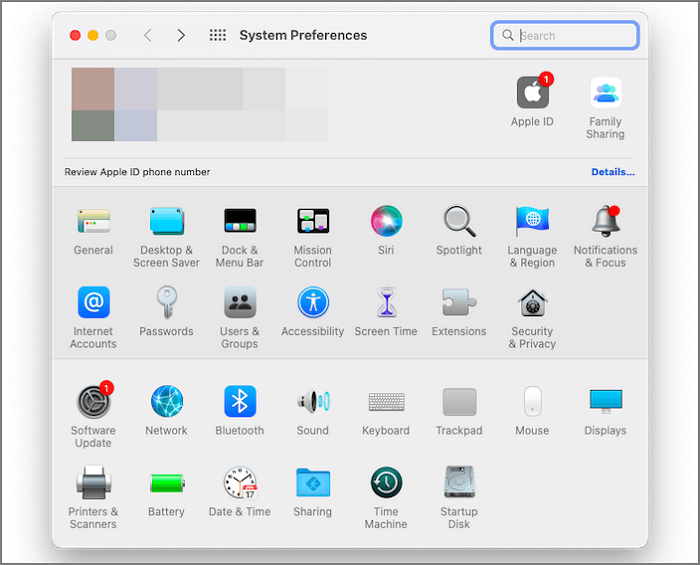
Paso 4. Tras introducir tus credenciales de administrador, aparecerá una lista Terminal de casilla de verificación.
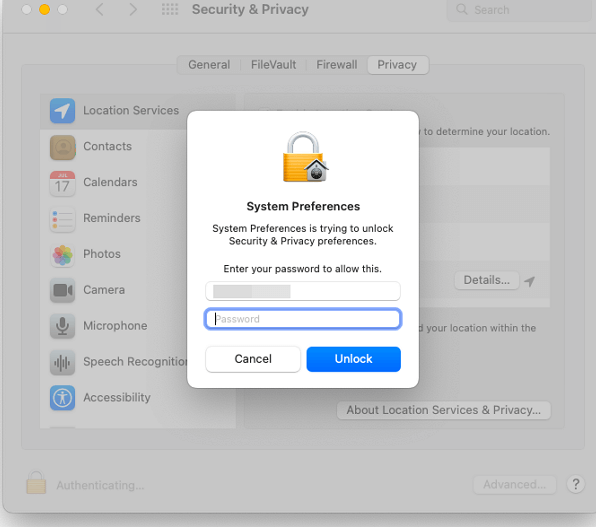
Esto dará acceso total al disco. Además, dependiendo de la actualización de tu Mac, puede que algunos necesitéis ayuda para encontrar Terminal en la lista. No hay nada que te moleste, ya que puedes hacer clic en el icono con forma de signo más y buscar Terminal. Cierra la ventana de Terminal para que se reflejen los cambios.
Solución 3. Cambiar la propiedad del directorio en Mac/MacBook
Puedes cambiar la propiedad del directorio, lo que te ayudaría a arreglar el terminal Zsh sin negar errores.
Dirígete al Terminal e introduce el comando chown -R $USER:$USER/path/to/directory. Asegúrate de sustituir "$USER" por el usuario con el que has iniciado sesión. Además, en lugar de /ruta/a/directorio, especifica la ruta donde quieres escribir el while.
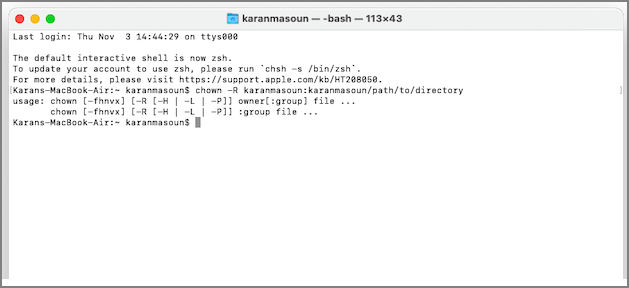
Solución 4. Utiliza un comando SUDO para solucionar la denegación de permisos de Zsh
Hay una superfijación que es legítimamente un rescate para arreglar el permiso denegado en Mac. Puedes recurrir a los comandos Sudo cuando ninguna de las soluciones anteriores funcione. SUDO es un acrónimo de Superusuario hacer. Cuando utilizas comandos SUDO, concede derechos de superusuario al usuario autorizado. Sin embargo, debes conocer la contraseña del usuario con el que estás conectado actualmente, ya que es la primera vez que utilizas el comando. Si no recuerdas la contraseña, puedes primero restablecer contraseña de Mac.
A continuación tienes un ejemplo de comando SUDO que puedes utilizar en Terminal:
sudo chmod 755 ~/Themes/ObsidianCode.xccolorthemesudo chmod 755 /dvtcolorconvert.rb
Ahora, has solucionado con éxito el error de permiso denegado de Zsh. Sin embargo, evítalo la próxima vez, y la siguiente sección te ayudará con ello.

Cómo evitar el error Zsh Permiso Denegado en Mac
Puedes evitar el error de permiso denegado de Zsh de tres formas prácticas.
- Conceder privilegios de acceso a usuarios y grupos
- Cambiar el propietario del archivo
- Añadir o eliminar un usuario o grupo.
Pasemos a cada una de ellas para saber que puedes ponerlas en práctica para evitar errores.
Solución 1. Conceder privilegios de acceso a usuarios y grupos
Una razón común detrás del error son los privilegios de acceso, y puedes concederlo a varios usuarios y grupos aunque hayas dado acceso de revisión. Así, puedes evitar el error del terminal Zsh si se debe al acceso del usuario.
Sigue los pasos que se indican a continuación para conceder privilegios de acceso a usuarios y grupos:
Paso 1. Abre un archivo, haz clic en la etiqueta del archivo y selecciona Obtener Información en el menú desplegable.
Paso 2. Pulsa el icono del candado para desbloquearlo.
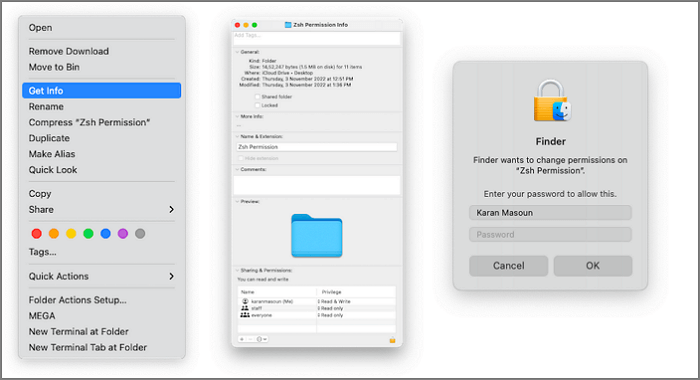
Paso 3. Te pedirá que introduzcas tu nombre de Admin y tu contraseña.
Paso 4. En la sección Nombre, haz clic en usuario o grupo, elige Configuración de privilegios y selecciona uno.
Cada privilegio tiene un significado especial. Si seleccionas Leer, el usuario/grupo tendrá derecho a leer, pero no podrá modificarlo. Si seleccionas sólo Escribir, podrá mover el archivo o copiarlo, pero no podrá visualizarlo. Por tanto, debes seleccionar Leer y Escribir, que te permitirá leer y modificar.
Solución 2. Cambia el propietario del archivo
Si otra persona es la propietaria del archivo, eso también puede restablecer el error. Así que si cambias el propietario, podrás evitarlo.
Sigue los pasos que se indican a continuación para cambiar el propietario de un elemento:
Paso 1. Abre el archivo y haz clic en la etiqueta Archivo de la esquina superior izquierda.
Paso 2. Selecciona Obtener información en el menú desplegable.
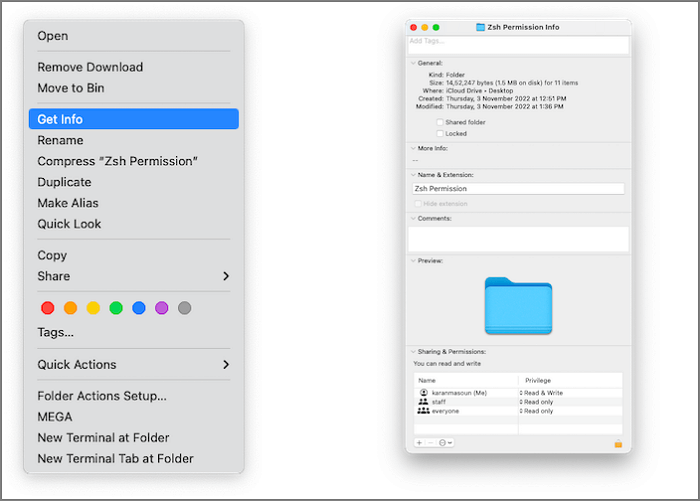
Paso 3. Haz clic en el icono + del submenú e introduce el nombre del propietario.
Paso 4. Haz clic en Hacer como propietario y pulsa el botón Guardar.
Solución 3. Añadir o eliminar un usuario o grupo
Si tienes varios usuarios u otro grupo con permiso de Archivo, puedes eliminarlos para evitar el error de permiso Zsh. Además, puedes añadir un usuario o grupo para comprobar si eso funciona y evita el problema. De este modo, puedes controlar los problemas relacionados con el acceso a los archivos. Sigue los pasos que se indican a continuación para hacerlo:
Paso 1. Abre el elemento, haz clic en Archivo y selecciona Obtener Información en el menú desplegable.
Paso 2. Ahora, navega hasta Compartir y Permisos.
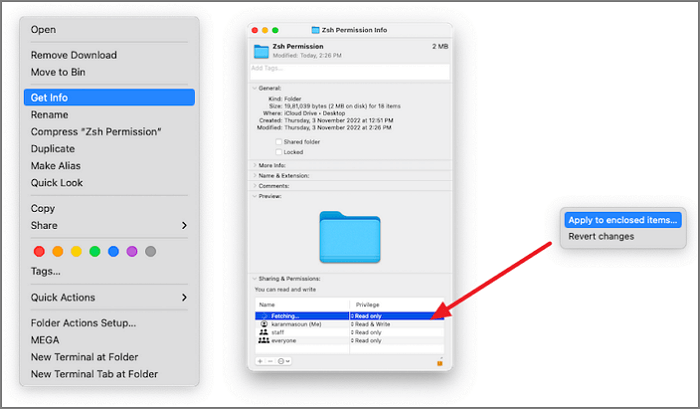
Paso 3. Haz clic en el icono - para eliminar un usuario, o haz clic en el icono + para añadir uno.
Paso 4. Pulsa el botón Aplicar cambios.
Resumen
Si estabas intentando arreglar Zsh Permiso Denegado en Terminal en macOS Ventura/Monterey, ya habrás obtenido tu respuesta. Puedes solucionarlo comprobando los permisos de disco, modificándolos si es necesario, cambiando la propiedad del directorio o utilizando Comandos Sudo.
Algunos o más errores de este tipo aparecen, y puedes perder datos. EaseUS Mac Data Recovery Wizard es el último rescate en tal escenario, y puedes utilizarlo para recuperar archivos borrados en Mac.
Preguntas Frecuentes sobre Zsh Permiso Denegado
Seguro que tienes dudas específicas relacionadas con el permiso denegado de Zsh. Hemos intentado responder a las más frecuentes.
¿Qué es Zsh Shell en Mac?
El shell Zsh es un tipo de shell Unix en Mac. Es una herramienta de Línea de Comandos pensada para scripts de shell que incorpora características de tcsh,ksh y Bash. Se conoce como el shell Bourne ampliado con más avances. Además, se recomienda instalar otra API para hacer frente a su configuración integral.
¿Cómo arreglo el comando Zsh no encontrado en Mac?
Cuando te encuentres con el Zsh comando no encontrado en Mac, lo más probable es que hayas introducido un comando incorrecto. Por tanto, debes volver a comprobar el comando. Si está bien, entonces prueba a establecer la ruta por defecto de macOS. Además, si eso no funciona, haz una copia de seguridad de tu Mac y reinstálalo.
¿Cómo arreglar los permisos denegados de Zsh en Mac?
Puedes arreglar los permisos denegados de Zsh en Mac comprobando los permisos del disco, dando acceso total al Disco, cambiando la propiedad del directorio o utilizando Comandos Sudo. Cabe destacar que debes seguir todos los métodos en serie. Comprueba los permisos del disco, y si es necesario, dale Acceso Total. Si eso no funciona, cambia la propiedad del directorio o utiliza Comandos Sudo.
¿Cómo arreglo el permiso denegado de Zsh en Terminal Linux?
Para solucionar la denegación de permisos Zsh en Terminal Linux, tendrás que modificar los permisos del archivo/programa y añadir acceso total. Sin embargo, tendrás que utilizar el comando Sudo para realizar estos cambios. chmod (Cambiar mod) es uno de estos comandos que puedes utilizar. Si no, deberás ser el usuario root para realizar estos cambios.
¿Ha sido útil esta página?
Artículos Relacionados
-
Crear USB booteable Mac OS desde Windows [Guía completa en 2026]
![author icon]() Pedro 2026-01-14
Pedro 2026-01-14 -
[Problema solucionado] Cómo instalar mods en Los Sims 4
![author icon]() Luna 2026-01-14
Luna 2026-01-14 -
Cómo reparar Windows 10 gratis con 6 formas efectivas
![author icon]() Luna 2026-01-14
Luna 2026-01-14 -
Arrancar el Mac desde memorias USB [Todo lo que necesitas saber]
![author icon]() Pedro 2026-01-14
Pedro 2026-01-14
Tutoriales
- Solucionar: Windows 10 Analizando y reparando unidad está en 0%, 10%, 11%, 28%...
- Solución a Desbloquear Disco Duro bajo Windows
- Windows 10 se reinicia continuamente
- Reparar error ‘Dispositivo de Arranque No Encontrado’
- Solucionar: Error crítico: el menú de inicio no funciona
- Cómo Exportar de SQL Server a Excel
Servicios de Recuperación de Datos de EaseUS
Solicite una evaluación gratuita >>
Los expertos en recuperación de datos de EaseUS tienen una experiencia inigualable para reparar discos/sistemas y recuperar datos de todos los dispositivos como RAID, HDD, SSD, USB, etc.
